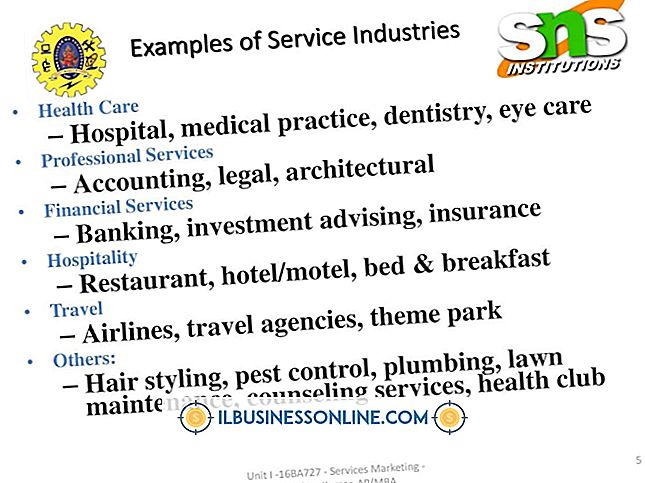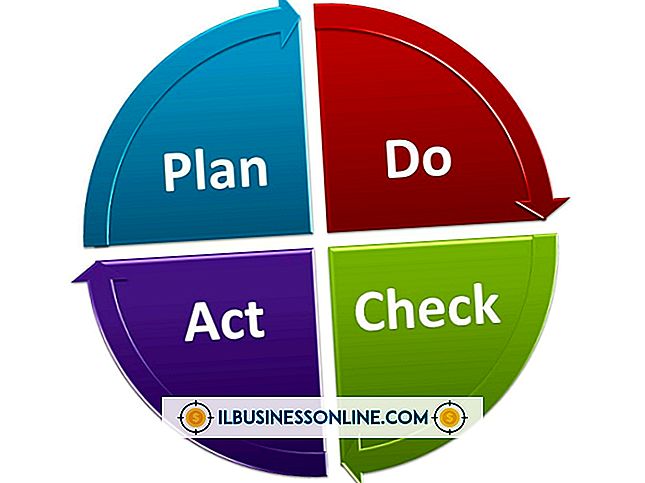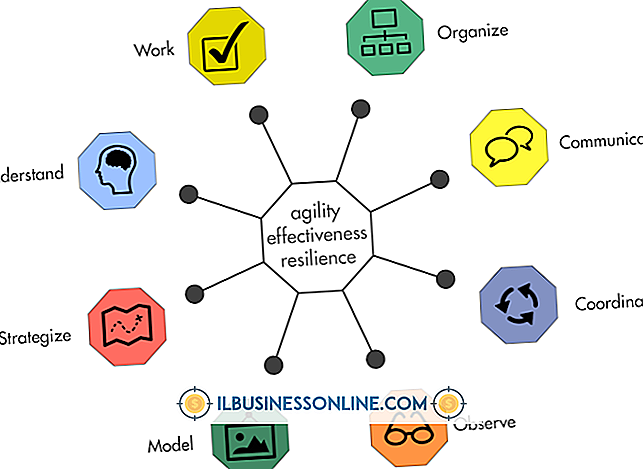GoDaddy Web Mailini Android'e Bağlama

Android cihazınızdan etki alanlarınızdan herhangi biri için GoDaddy Web posta hesaplarınıza üç şekilde bağlanabilirsiniz. Android Web tarayıcısındaki GoDaddy Web tabanlı Çalışma Alanı aracına göz atabilir, ücretsiz GoDaddy Mobile uygulamasını Google Play'den indirebilir ve yükleyebilir veya hisse senedi Android E-posta uygulamasını GoDaddy hesaplarınız için IMAP veya POP3 sunucusu ayarlarıyla yapılandırabilirsiniz . Varsayılan Android E-posta uygulamasını GoDaddy e-posta hesaplarınızla yapılandırırsanız, GoDaddy hesaplarınızı entegre Android E-posta uygulamasında diğer yapılandırılmış hesaplarınızla birlikte yönetebilirsiniz.
İnternet tarayıcısı
1.
Android cihaz ana ekranında “Uygulamalar” simgesine dokunun ve ardından Web tarayıcı uygulamasını başlatmak için “İnternet” simgesine dokunun.
2.
Adres çubuğunun içine dokunun ve ardından GoDaddy Workspace Login URL'sini yazın (Kaynaklar bağlantısına bakın). “Enter” tuşuna basın.
3.
Kimlik bilgilerinizi tarayıcıya kaydetmek için “Beni Hatırla” onay kutusuna dokunun.
4.
GoDaddy e-posta adresinizi ve şifrenizi ilgili alanlara yazın ve ardından “Giriş” e dokunun. GoDaddy Webmail gelen kutunuz tarayıcıda açılır.
GoDaddy Mobile
1.
Uygulamalar menüsünü açmak için Android ana ekranındaki “Uygulamalar” sekmesine dokunun.
2.
Google Play'i başlatmak için “Play Store” simgesine dokunun.
3.
“Uygulamalar” simgesine ve ardından “Ara” simgesine dokunun.
4.
Arama alanına “GoDaddy” yazın (fiyat teklifi olmadan). Siz yazarken, GoDaddy Mobile uygulamasının girişi görünür. Ayrıntılar ekranını açmak için “GoDaddy Mobile” girişine dokunun.
5.
Uygulama izinlerine izin vermek için “Yükle” düğmesine ve ardından “Kabul Et” düğmesine dokunun. Uygulama indirilir ve Android'e yüklenir.
6.
GoDaddy Mobile'ı başlatmak için “Aç” a basın.
7.
GoDaddy e-posta adresinizi ve şifrenizi ilgili alanlara yazın. Kimlik bilgilerinizi kaydetmek için “Beni Oturumumu Koru” onay kutusuna dokunun.
8.
Kullanılabilir seçeneğe bağlı olarak “Git” veya “Hesabınıza Erişim” e dokunun. GoDaddy gelen kutunuz uygulamada açılır.
Android E-posta Uygulaması
1.
Android cihazınızda E-posta uygulamasını başlatmak için ana ekranda veya uygulama menüsünde “E-posta” simgesine dokunun.
2.
“Menü” tuşuna basın ve ardından “Hesaplar” a dokunun.
3.
“Menü” tuşuna basın ve ardından “Hesap Ekle” ye dokunun. Yeni E-posta Hesabı ekranı açılır.
4.
GoDaddy e-posta adresinizi Kullanıcı adı alanına yazın ve ardından parolanızı Parola kutusuna yazın. “İleri” ye dokunun.
5.
Hesabınız IMAP için etkinleştirildiyse “IMAP” seçeneğine dokunun. Aksi takdirde, “POP3” düğmesini tıklayın.
6.
GoDaddy e-posta adresinizi E-posta Adresi alanına yeniden yazın.
7.
POP3'ü seçtiyseniz, Gelen Sunucu alanına “pop.secureserver.net” (tırnak işaretleri olmadan) ve Bağlantı Noktası alanına “110” (tırnak işaretleri olmadan) yazın. Önceki adımda IMAP'yi seçtiyseniz, Gelen Sunucu alanına “imap.secureserver.net” (tırnak işaretleri olmadan) ve Bağlantı Noktası alanına “143“ (tırnak işaretleri olmadan) yazın. “İleri” ye dokunun.
8.
Giden Sunucu alanına “smtpout.secureserver.net” (tırnak işaretleri olmadan) yazın. Port alanına "80" (tırnak işaretleri olmadan) yazın.
9.
“Giriş Yap” onay kutusuna dokunun ve e-posta adresinizi ve şifrenizi bir kez daha yazın. “İleri” ye dokunun.
10.
Hesap Adı kutusuna hesap için bir ad yazın ve ardından "Tamam" a dokunun. GoDaddy e-posta hesabınız yapılandırılmıştır. Android cihazınızdan e-posta gönderip alarak hesabınızı test edin.
Bahşiş
- GoDaddy erişim bilgilerinizi tarayıcıdan silmek için GoDaddy Web Girişi sayfasındaki “Giriş Listesini Temizle” bağlantısını tıklayın.
Uyarı
- GoDaddy Mobile App bölümünde sağlanan bilgiler, uygulamanın 3.06 sürümü için geçerlidir. Talimatlar, uygulamanın diğer sürümleri için biraz veya önemli ölçüde değişebilir.